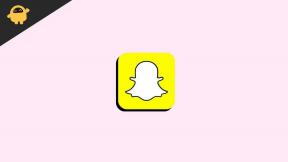Come risolvere i problemi di Samsung Galaxy Note 10 o Note 10 Plus Bluetooth
Suggerimenti E Trucchi Per Android / / August 05, 2021
I modelli Samsung Galaxy Note 10 sono smartphone assolutamente favolosi. Sono dotati di display impressionanti, potenti componenti sotto il cofano e molte funzionalità. Tuttavia, come accade con tutti i dispositivi elettronici là fuori, glitch, errori o altri tipi di problemi interessano anche Galaxy Note 10 o Note 10 Plus. In questo articolo, ti mostreremo come risolvere i problemi Bluetooth di Samsung Galaxy Note 10 o Note 10 Plus.
Sebbene Samsung Galaxy Note 10 e Note 10 Plus siano appena stati lanciati il mese scorso, alcuni utenti si sono lamentati di alcuni fastidiosi difetti del Bluetooth. Il problema non è comune, ma se lo riscontri, abbiamo alcune soluzioni semplici per risolverlo. Prima di passare all'argomento di questo articolo, potresti anche leggere alcuni dei nostri altri tutorial:
- Come cancellare la cache ei dati delle app su Samsung Galaxy Note 10 o Note 10 Plus
- Come impostare il riconoscimento delle impronte digitali su Samsung Galaxy Note 10 o Note 10 Plus
- Come resettare il tuo Samsung Galaxy Note 10 o Note 10 Plus
Sommario
-
1 Come risolvere i problemi di Samsung Galaxy Note 10 o Note 10 Plus Bluetooth
- 1.1 Attiva e disattiva il Bluetooth
- 1.2 Riavvia il tuo smartphone
- 1.3 Forza la chiusura dell'app Bluetooth
- 1.4 Cancella cache e dati dell'app Bluetooth
- 1.5 Cancella la partizione della cache
- 1.6 Ripristina le impostazioni di rete
- 1.7 Cerca app difettose
- 1.8 Ripristina il tuo Samsung Galaxy Note 10
Come risolvere i problemi di Samsung Galaxy Note 10 o Note 10 Plus Bluetooth
Attiva e disattiva il Bluetooth
La prima cosa che dovresti fare è attivare e disattivare il Bluetooth. Questo è il metodo principale per cercare di risolvere i problemi Bluetooth. Tuttavia, potrebbe non risolvere tutti i problemi relativi al Bluetooth. Se non ti aiuta, passa ai metodi successivi, più sofisticati.
Riavvia il tuo smartphone
Se l'attivazione e la disattivazione del Bluetooth non ti ha aiutato, prova a riavviare lo smartphone perché questo metodo potrebbe risolvere i tuoi problemi Bluetooth. Esistono due modi per ripristinare il tuo Samsung Galaxy Note 10 o Note 10 Plus.
Soft restart
- Tieni premuto il tasto di accensione per alcuni secondi
- Una volta visualizzato il menu, tocca Riavvia
- Tocca di nuovo per confermare e attendi fino al riavvio del dispositivo
Forza il riavvio
- Tieni premuti i pulsanti di accensione e riduzione del volume
- Tienili per almeno 10 secondi (o fino a quando lo schermo del dispositivo non si accende di nuovo)
- Rilascia i tasti
Forza la chiusura dell'app Bluetooth
Per risolvere i problemi Bluetooth, forzare la chiusura dell'app Bluetooth potrebbe essere la soluzione ideale. Ecco come farlo:
- Vai su Impostazioni -> App
- Tocca Altre impostazioni (l'icona a tre punte in alto a destra dello schermo)
- Seleziona Mostra app di sistema
- Cerca l'app Bluetooth e toccala
- Tocca Forza chiusura
Cancella cache e dati dell'app Bluetooth
Per affrontare i problemi Bluetooth, oltre a forzare la chiusura dell'app Bluetooth, potresti anche dover cancellare la cache ei dati dell'app Bluetooth. Per svuotare la cache dell'app, segui i passaggi successivi:
- Vai su Impostazioni -> App
- Tocca Altre impostazioni (l'icona a tre punte in alto a destra dello schermo)
- Seleziona Mostra app di sistema
- Cerca l'app Bluetooth e toccala
- Vai a Archiviazione
- Tocca Cancella cache
Per raggruppare i dati dell'app Bluetooth, eseguire i passaggi successivi:
- Vai su Impostazioni -> App
- Tocca Altre impostazioni (l'icona a tre punte in alto a destra dello schermo)
- Seleziona Mostra app di sistema
- Cerca l'app Bluetooth e toccala
- Vai a Archiviazione
- Tocca Cancella dati
Cancella la partizione della cache
A volte, un problema tecnico nella partizione della cache può causare problemi Bluetooth. Ecco come eseguire una pulizia pulita della partizione della cache:
- Spegni il tuo dispositivo
- Tieni premuto il tasto di accensione e alza il volume per alcuni secondi, quindi rilascia i pulsanti quando il telefono vibra
- Ora avrai accesso alla modalità di ripristino
- Utilizzando i tasti Volume su e giù per navigare e il pulsante di accensione per selezionare, vai a "cancella cache" e accedi
- Selezionare "sì" per confermare
- Ora il telefono cancellerà la partizione della cache
Ripristina le impostazioni di rete
Il ripristino delle impostazioni di rete potrebbe rivelarsi efficace contro molti errori che interessano app e componenti relativi alla rete, inclusi i problemi Bluetooth. Ecco come ripristinare le impostazioni di rete su Samsung Galaxy Note 10 o Note 10 Plus:
- Vai a Impostazioni -> Gestione generale
- Premere su Ripristina
- Una volta aperto il menu, seleziona Ripristina impostazioni di rete
- Tocca nuovamente Ripristina per confermare la selezione
Cerca app difettose
A volte, i problemi Bluetooth potrebbero essere dovuti a un'applicazione errata che utilizza il Bluetooth. Forse l'app utilizza il componente in background o potrebbe essersi bloccato durante l'utilizzo del Bluetooth, causando un problema tecnico. Per vedere se un'app è la causa del tuo problema, dovrai eseguire Samsung Galaxy Note 10 o Note 10 Plus in modalità provvisoria:
- Spegni il tuo Galaxy Note 10 o Note 10 Plus
- Accendi il tuo dispositivo
- Quando lo senti vibrare o quando mostra il logo Samsung sullo schermo, tieni premuto il tasto Volume giù
- Tenere premuto il pulsante fino a quando la schermata principale non viene visualizzata sul display
- Rilascia il tasto Volume giù e ora dovresti vedere la filigrana della modalità provvisoria nell'angolo in basso a sinistra dello smartphone
Se in modalità provvisoria il Bluetooth del dispositivo funziona, un'app di terze parti è la causa dei problemi. Di conseguenza, puoi vedere quale app hai utilizzato di recente e puoi disinstallare qualsiasi applicazione sospetta che potrebbe utilizzare il Bluetooth.
Ripristina il tuo Samsung Galaxy Note 10
Esistono due modi per eseguire un hard reset su Samsung Galaxy Note 10 o Note 10 Plus.
Tramite la sezione Impostazioni
- Vai a Impostazioni -> Informazioni sul telefono -> Ripristina
- Seleziona "Factory Reset"
- Scorri verso il basso e tocca Ripristina, ancora una volta, per confermare la selezione
- Immettere il PIN / password se richiesto e continuare
- Il telefono si riavvierà presto da solo
Tramite il menu di ripristino
- Spegni il tuo dispositivo
- Tieni premuto il tasto di accensione e alza il volume per alcuni secondi, quindi rilascia i pulsanti quando il telefono vibra
- Ora avrai accesso alla modalità di ripristino
- Utilizzando i tasti Volume su e giù per navigare e il pulsante di accensione per selezionare, vai su "cancella dati / ripristino dati di fabbrica" e accedi
- Selezionare "sì" per confermare
- Ora il telefono si riavvierà già con il ripristino completo
E questo è tutto. Questi sono tutti i metodi di risoluzione dei problemi su come risolvere i problemi Bluetooth di Samsung Galaxy Note 10 o Note 10 Plus. Si spera che questa guida ti abbia aiutato ad affrontare gli errori in modo da poter utilizzare nuovamente il tuo Bluetooth sul tuo nuovo dispositivo Galaxy Note 10.